Excel中,用盈亏图进行数据分析
来源:网络收集 点击: 时间:2024-08-15【导读】:
Excel操作技巧,图表应用工具/原料more电脑WPS办公软件方法/步骤1/6分步阅读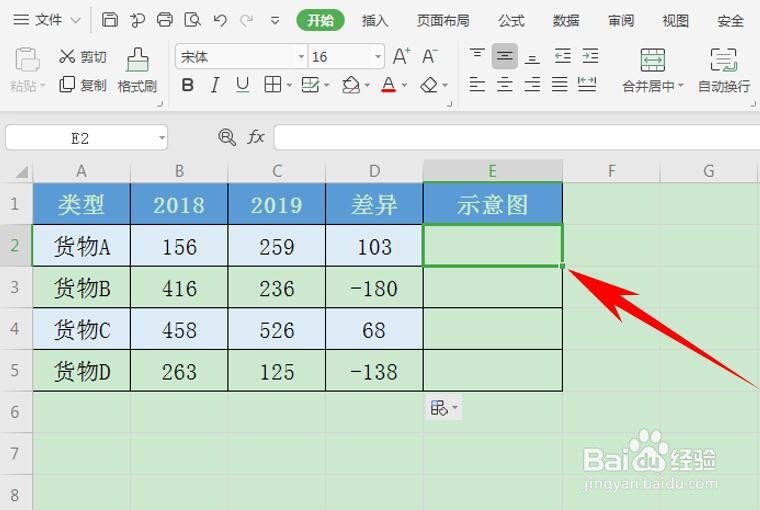 2/6
2/6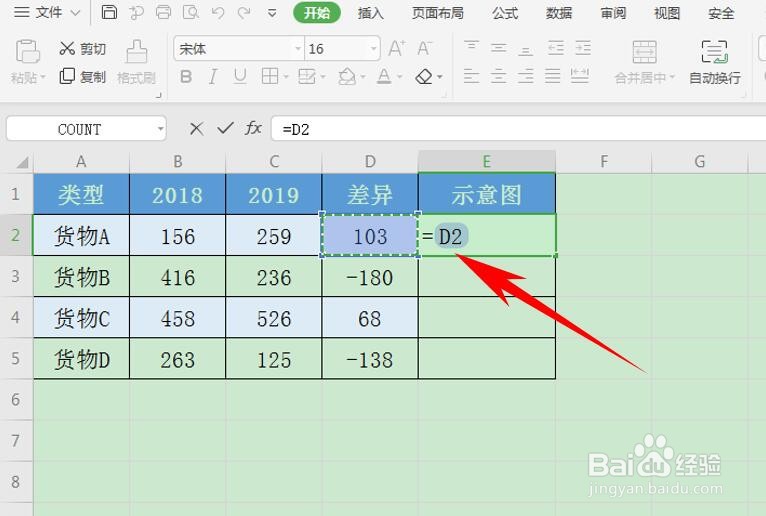 3/6
3/6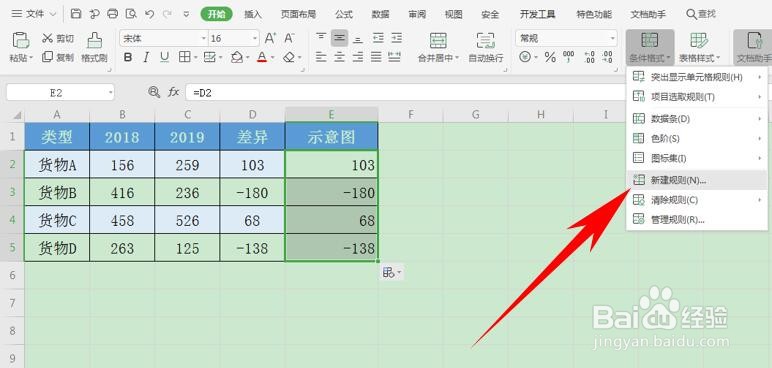 4/6
4/6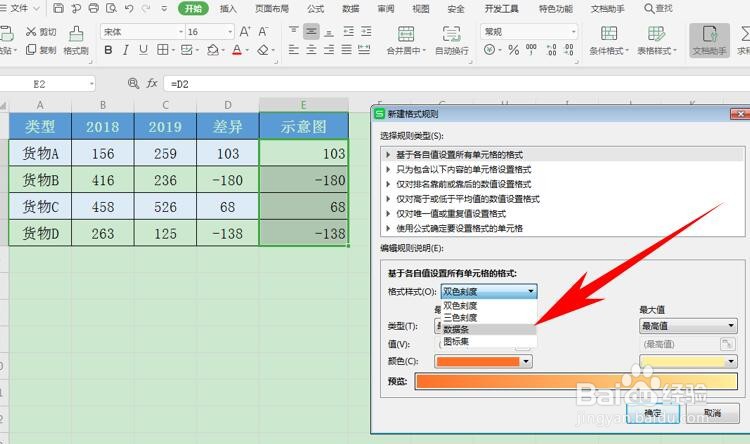 5/6
5/6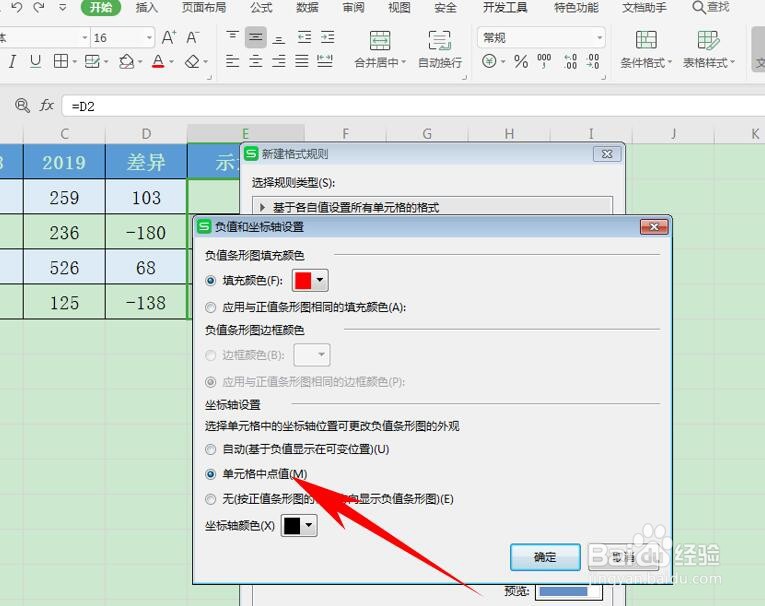 6/6
6/6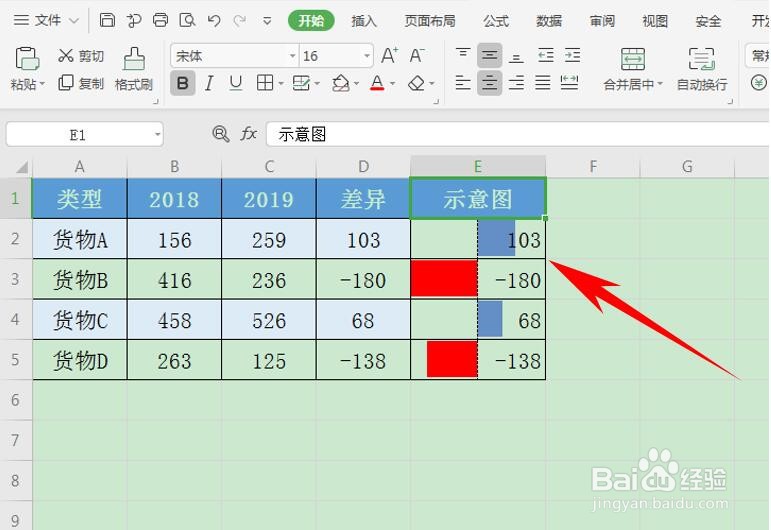
打开需要处理的Excel表格文件,在表格旁边插入一列,设置为“示意图”列,如下图所示
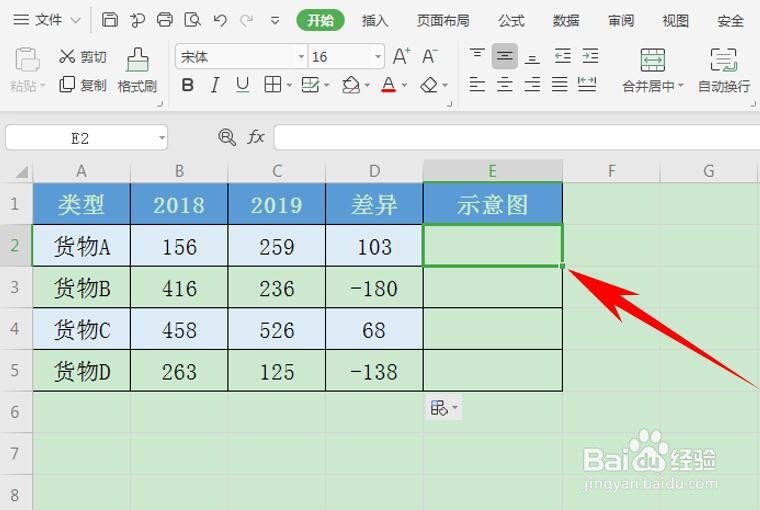 2/6
2/6在示意图E2单元格中,输入=号后,鼠标点选D2,或者输入“=D2”,如下图所示
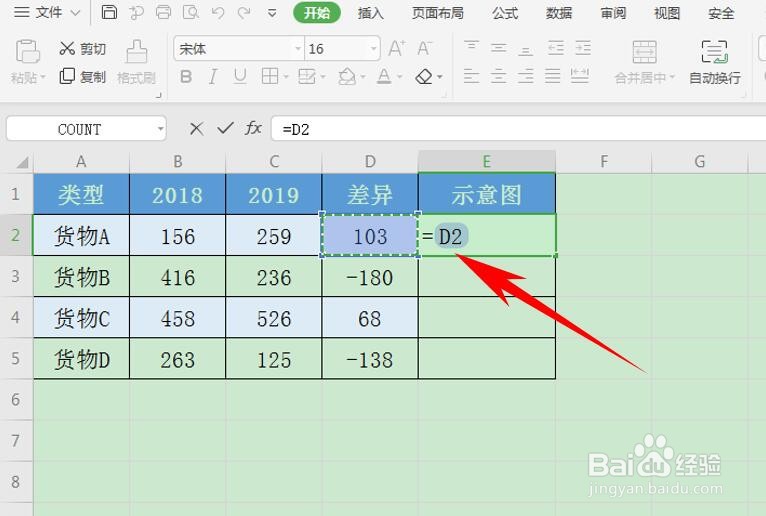 3/6
3/6点击“开始”菜单,在工具栏中,点击“条件格式”下拉列表,选择“新建规则”,如下图所示
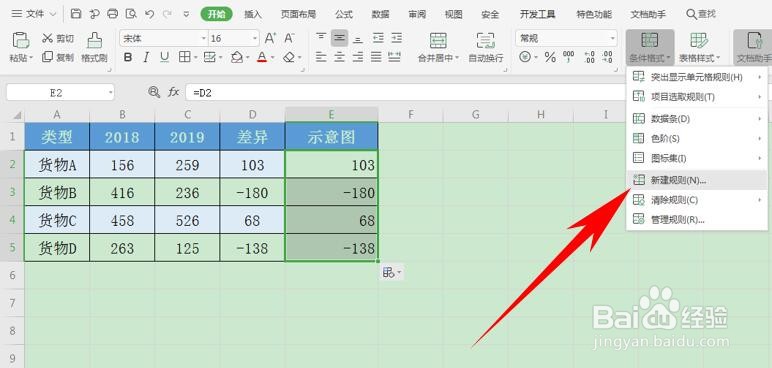 4/6
4/6在弹出的“新建格式规则”对话框中,在格式样式下拉列表中,选择“数据条”,如下图所示
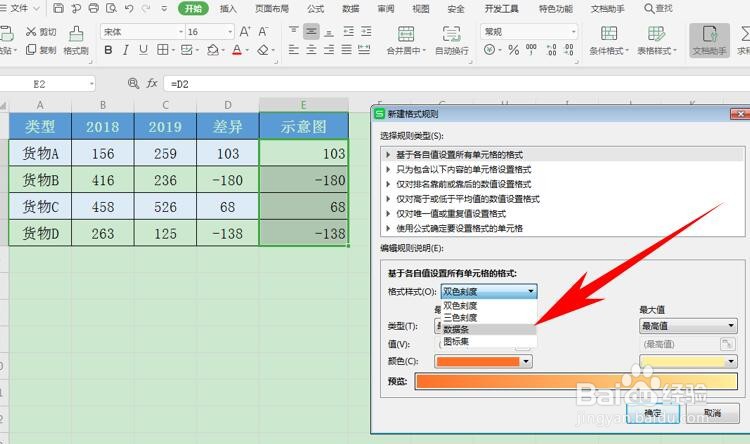 5/6
5/6根据喜好或者需要设置真值颜色,点击负值和坐标轴,弹出“负值和坐标值设置”对话框,将负值的颜色设置完毕,然后点选“单元格中点值”选项,点击“确定”,如下图所示
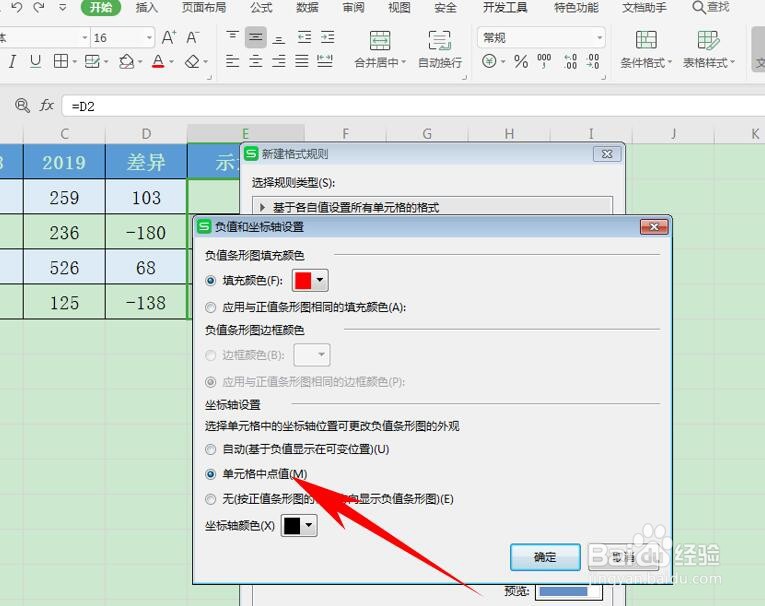 6/6
6/6这时,在示意图列,以颜色数据条的形式直观的展现了盈亏,如下图所示
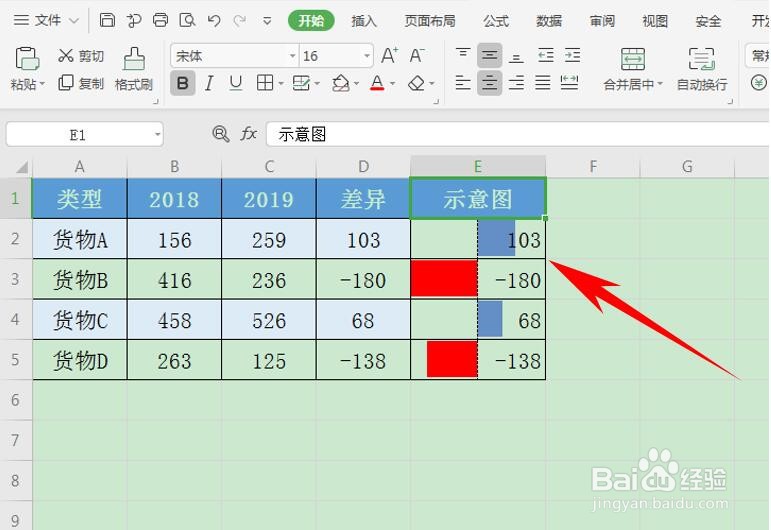
版权声明:
1、本文系转载,版权归原作者所有,旨在传递信息,不代表看本站的观点和立场。
2、本站仅提供信息发布平台,不承担相关法律责任。
3、若侵犯您的版权或隐私,请联系本站管理员删除。
4、文章链接:http://www.1haoku.cn/art_1123566.html
上一篇:鼻子简笔画图片
下一篇:和老婆吵架后冷战了怎么解决
 订阅
订阅